今天给各位分享【教程】手机虚拟机玩电脑(Termux,无需root)的知识,其中也会对进行解释,如果能碰巧解决你现在面临的问题,别忘了关注本站,现在开始吧!
准备
手机一部(教程中为小米6)
软件Termux(可以从应用商店或网站下载,必须有)
软件VNC查看器(可以从应用商店或网站下载查看系统屏幕)
Windows安装镜像
流畅的WIFI
MSDN 上的WindowsXP 安装镜像
两个软件图标
建议从官网下载Termux并选择适合您Android版本的版本。最新版本仅支持Android 7.0及以上版本。
最好的安装映像是WinXP。因为Win7及以上会出现卡顿,而Win2000以下的功能跟不上现在的日常使用,而且由于只支持单核处理器,所以无法提升性能。
您可以在手机目录中创建一个单独的文件夹,并使用简单的名称。这里我将其命名为1xnj(虚拟机),并将下载的镜像重命名为winxp.iso,以方便后续操作。
Linux环境安装
打开Termux 并等待加载完成。 (注意老版本需要下载数据包,如果长时间停留在加载界面,可以关闭WIFI,更换数据网络尝试)
进入该界面表示加载完成。
如果可能,将Termux 锁定在后台,以防止手机“杀死”Termux 进程。
这是小米手机的锁定方法。对于其他品牌的手机,可以参考其他网络的教程。
接下来,输入bash (curl -L gitee.com/mo2/linux/raw/2/2)。按Enter 后,将出现以下屏幕。也按Enter 键。
这里是语言选择,通过Termux自带的功能键选择简体中文即可。当然,如果你愿意的话,你也可以练习英语。
如果您没有root,只需选择第一个root 容器。 chroot容器需要root,并且有一定的性能提升。不过本教程并没有讲授它的方法,但是过程是类似的。
不克隆就相当于直接结束教程。
这里一定要改(除非你认为你的网络足够强),否则下载速度会很慢。
在下面四个界面按回车即可
其实不用选主题,第一个就可以了
只需使用与第一个相同的字体即可
小键盘就是底部的黑排。建议改一下,因为Termux对某些输入法的方向键不友好,而且自带的小键盘没有左右方向键。
这是改变后的样子。它具有丰富的功能。如果修改后没有变化,可以退出并重新进入。如果Termux 被锁定,它将不会被关闭。
只需按Enter 键
一言的功能是,每次进入原容器,都会出现一句励志的、哲理的……一句座右铭或者一句金句,当然还有动漫里的名言。您可以启用或禁用它,它不会影响教程的继续。
如果时区不匹配,可以调整。
你必须同意。如果您不同意,我们的教程将不幸结束。
这里选择arm64发行版即可。如果跨越CPU架构,虚拟机性能会很低,比PPT还差。
这里建议选择Ubuntu,教程中也使用Ubuntu。
这里,只选择版本20.04。如果手机配置稍低,选择18.04,对教程干扰不大。
启动容器
这里注意,最上面一行励志句子是一句话组成的。继续
在这里选择“否”即可。 YES 会让这个过程稍微麻烦一些。 (我需要输入更多指令)
zsh可以让你快速检查你的命令是否错误,非常方便,而且命令的颜色不那么单调。
只是“是”
这个头像的用处不大,本教程中不会使用,当然你也看不到它。
只是“是”
输入,输入,输入
这里不用管,取消即可(点击右方向键两次移动光标即可取消)
如果你看到这个界面,说明你的Ubuntu已经安装好了!

安装linux虚拟机软件
本教程使用的Linux虚拟机是qemu。如果需要,您也可以使用虚拟盒子。
然后输入apt install qemu-system-i386。当然,你也可以完全安装qemu,或者替换成qemu-system-x86_64。这里只要i386 就可以了。
等待它安装了很多软件包,然后就可以输入qemu-system-i386 -version 来查看安装的qemu 版本。
在这里你可以看到zsh的强大功能。如果命令输入不存在,则为红色,如果命令输入存在,则为绿色。
正如你在这里看到的,我安装的qemu版本是4.2.1。
启动虚拟机
重头戏来了,我们还需要使用之前下载的WinXP安装镜像。但在此之前,我们需要创建一个空镜像作为虚拟机的硬盘。输入qemu-img create -f qcow2 /sd/1xnj/winxp.qcow2 128G
然后就会生成一个128GB的qcow2格式的空镜像。它的初始大小并不大,并且会随着您填充的文件的大小而逐渐增大。
然后输入qemu-system-i386 -m 512 --device vmware-svga,vgamem_mb=256 -device usb-tablet -machine usb=on --accel tcg,thread=multi -net user -net nic,model=rtl8139 -cpu Skylake服务器-smp 4,核心=4,线程=1,套接字=1 -vnc :3 -hda /sd/1xnj/winxp.qcow2 -cdrom /sd/1xnj/winxp.iso
如果命令没有问题的话,命令的颜色应该和图中的一样。如果是,请检查命令是否错误或者镜像文件是否正确。
然后,如果出现如下错误信息(没有也没关系),然后Ubuntu状态栏没有出现,则说明虚拟机打开成功。
下图为Ubuntu的状态栏
然后打开VNC,界面如下
点击右下角的加号,创建VNC链接
地址(VNC)地址为127.0.0.1:5903
你可以随意填写名称,这里就是你想要的任何内容。
填写完毕后,点击右下角的CREATE
最后点击底部的CONNECT,进入VNC链接
当当!恭喜您进入WindowsXP安装界面! (接下来就是蓝屏伤眼的时间了)
ENTER 表示回车。如果我们想安装它,就去
按F8(可在VNC 键盘上使用)
小键盘上的F8,如果不向左滑动
按Enter 继续
这里选择格式化方式为(快),下面这个很慢
接下来就是最长的等待
进入输入法界面,保留美式键盘和全拼输入法即可。
你可以随意命名,我在这里用我的昵称。单位无需填写,随意填写即可
我已经为您准备好了产品密钥:BX6HT-MDJKW-H2J4X-BX67W-TVVFG
计算机名称也是任意的。 (可能会有弹窗告诉你命名有问题,不过不用担心,随意即可)
根据自己的实际情况调整时区(他对时间很执念,分秒和手机上的一样,但我截图的时间是晚上8点,也就是20:00)
这里就选典型的设置吧(因为我懒得去调整)
工作组也可以随意设置。英文的话我这里就用默认的。
静静地等待,直到它重新启动。虚拟机中途可能会自行关闭,重新输入之前的命令即可(qemu-system-i386 -M 512.)。
啊~这熟悉的界面
点击右下角的下一步
这里选择“现在不启用”,因为XP虚拟机已经很卡了。如果要升级,可以自行更改安装镜像进行升级。
只需在此处执行下一步,您就可以连接到网络。
不要激活! (因为你无法激活它)
您还需要再次填写您的姓名,请放心填写
单击下一步
啊~蓝天白云绿草,WinXP经典壁纸
看一下任务管理器。就在桌面上,没有打开任何第三方程序,系统卡在10%左右。但是内存占用确实很大!



































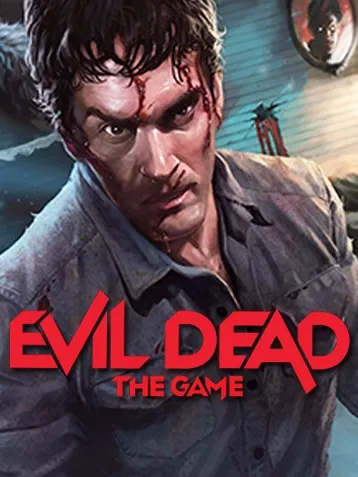


用户评论
终于看明白怎么用Termux在手机上运行 Linux 命令了!之前一直以为只能通过 root,没想到还有这种办法!操作步骤非常清晰易懂,好评!这篇文章真是太棒了教程,让我爱上手机玩电脑了~
有18位网友表示赞同!
这个Termux真的好用啊!以前想在手机上用那些Linux软件只能放弃了,现在可以直接在这里用起来啦!而且安装简单,不用root也能搞定,简直太方便了!作者的教程真的很详细,每个步骤都有图示讲解,真不愧是高手呀!”
有15位网友表示赞同!
这个“无root”玩电脑的功能真酷,我一直想要在手机上体验一下终端环境的操作,现在终于可以啦!就是希望这个Termux能支持更多的软件和工具,这样就更完美了
有16位网友表示赞同!
这篇教程分享的技巧确实很实用,让我想试着自己搭建一个虚拟计算机。虽然我对Linux不熟悉,但是我觉得学习起来应该也比较容易,感谢作者分享这个方法! 我最喜欢 Termux 是因为它能让我在手机上体验到一些电脑端的功能,比如编译代码、运行脚本等等,以前只能靠模拟器来实现这些操作,现在有了Termux简直是太厉害了!
有11位网友表示赞同!
我试了一下,发现Termux的确可以运行很多电脑软件。不过我觉得文章应该多介绍一些常用的Linux命令,这样对于新手来说更容易上手.
有10位网友表示赞同!
我一直觉得手机功能比较局限,可是这个教程让我知道,其实手机也可以玩到电脑一样的功能,真是太厉害了!
有18位网友表示赞同!
这篇文章写的真不错,通俗易懂,让我一个完全不懂Linux的人也能明白了。但是希望作者能多提供一些Termux的应用案例,这样更能吸引读者学习使用它。
有20位网友表示赞同!
想问一下termux能不能玩游戏?或者说能够模拟电脑上的一些大型软件运行吗?
有13位网友表示赞同!
这个无root虚拟机还是不太稳定,偶尔会遇到一些bug, 希望能作者后面更新改进一下!但总体来说教程写的很棒,很有用!
有13位网友表示赞同!
看到这个教程我就兴奋啦!终于可以不用电脑就能进行一些开发工作了!我打算先来尝试在手机上使用Termux编译简单的C语言程序
有9位网友表示赞同!
我一直感觉Android系统的软件局限性很大,希望Termux能支持更多应用,把手机变成真正强大的一台工具机器! 期待后续更新!
有19位网友表示赞同!
手机虚拟机玩电脑听起来很酷啊!我之前也想过这种方法,但总没有耐心去研究。看这个教程感觉还是挺好用的,有机会要去试试看吧!
有14位网友表示赞同!
感觉Termux更适合那些喜欢折腾的人,对普通用户来说可能使いにくい一些,不过学习Linux知识是一个很好的途径,可以尝试一下看看
有16位网友表示赞同!
教程说的很清楚,每个步骤都详细讲解,对于新手来说很容易上手。我之前想要搭建一个简单的网络服务器,这个Termux看起来挺合适用一用,现在就开始操作了!
有8位网友表示赞同!
手机虚拟机玩电脑这听起来很有未来感啊!如果能在 Termux 中实现更流畅的操作体验,比如像使用电脑一样实时编译和运行代码,那该有多酷?希望以后能看到更多这样的应用吧!
有13位网友表示赞同!
总觉得Termux在手机上的表现还是有些局限,很多软件都运行不起来,而且速度也很慢,希望能提高性能, 但是确实是个很有意思的工具,可以尝试一下玩玩看!
有5位网友表示赞同!
这个教程介绍的方式很棒!很适合作为小白进入Linux世界的一把钥匙。 虽然Termux不能替代电脑,但它能让我们在手机上体验到很多电脑功能,这真的很棒!
有7位网友表示赞同!
学习了这个无root虚拟机玩电脑的技巧后,我发现 手机原来也有这么多隐藏的功能!我现在就迫不及待想要再去尝试一些其他Linux命令和工具, 看看Termux到底有多强大!
有6位网友表示赞同!